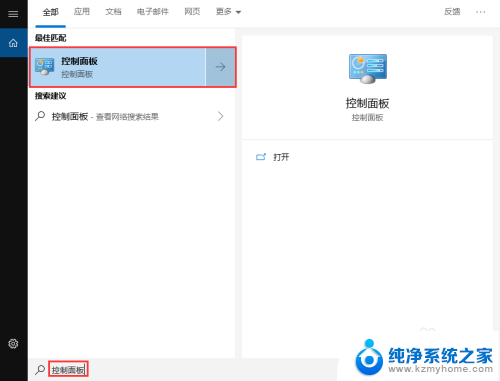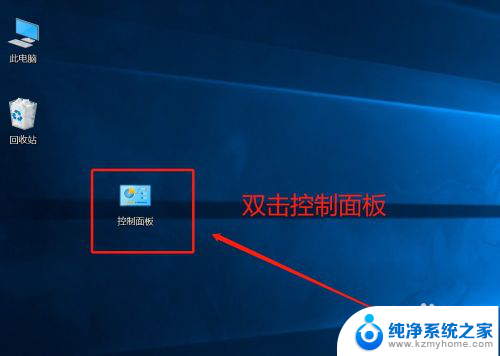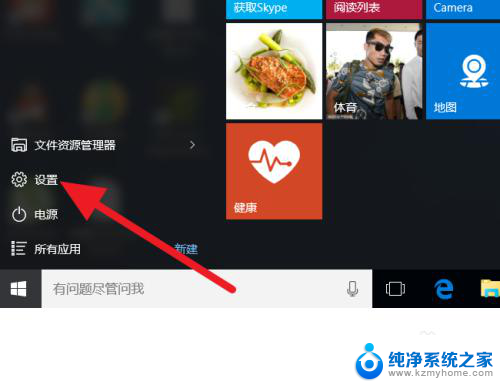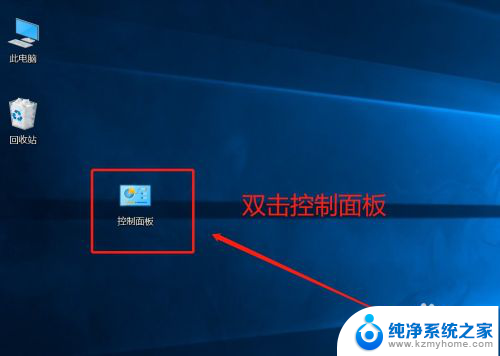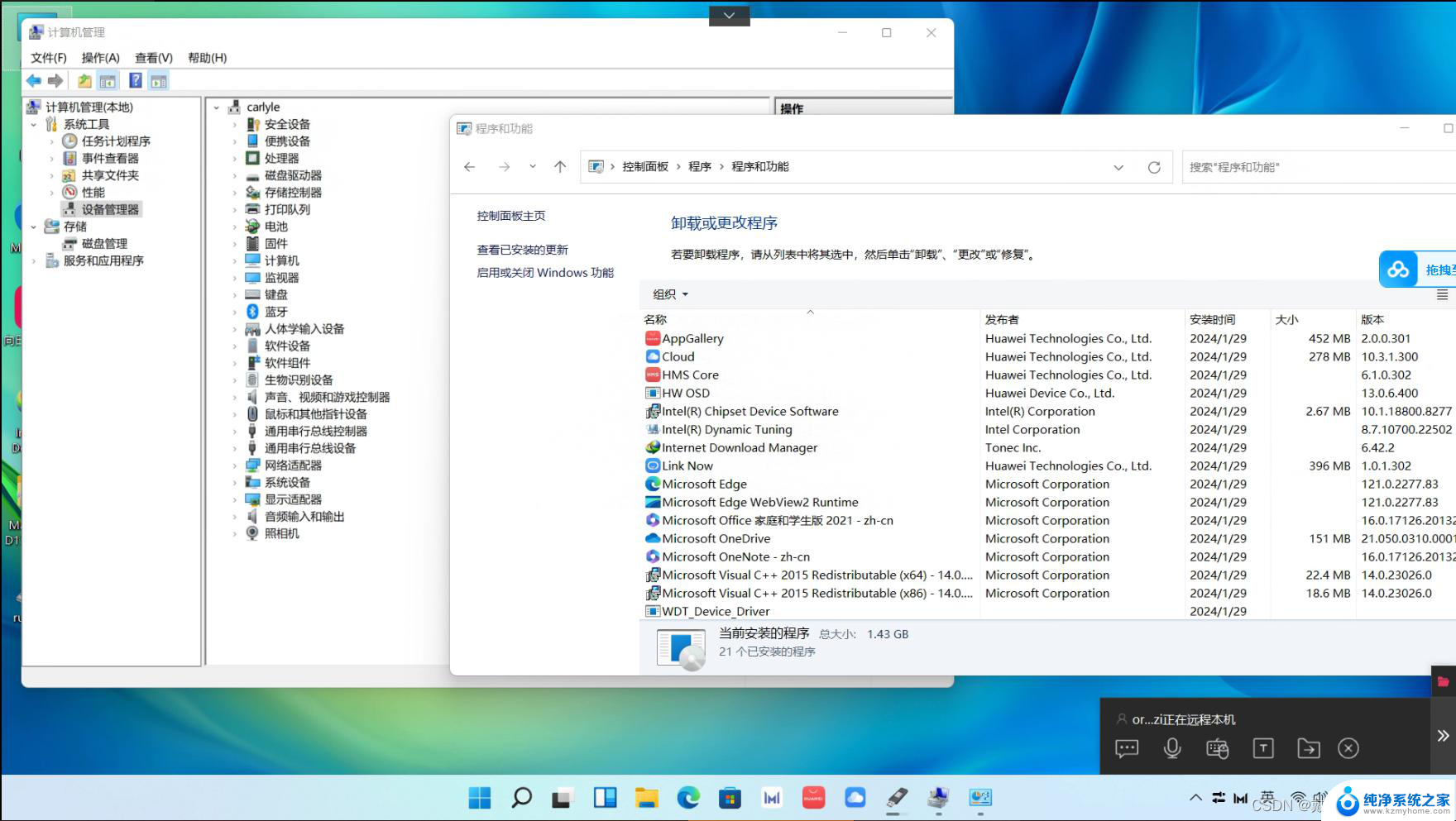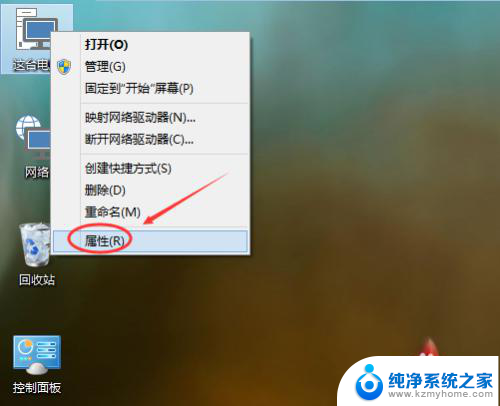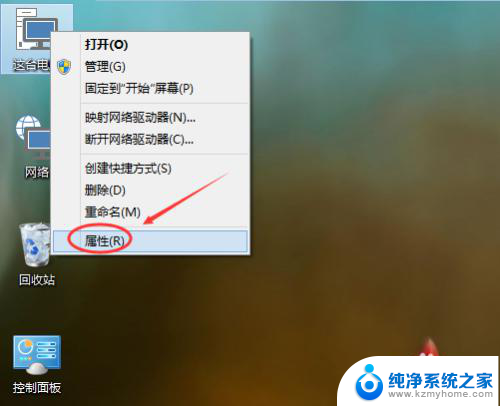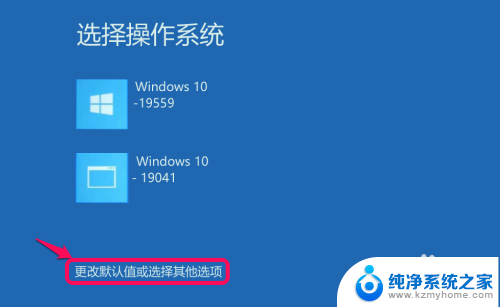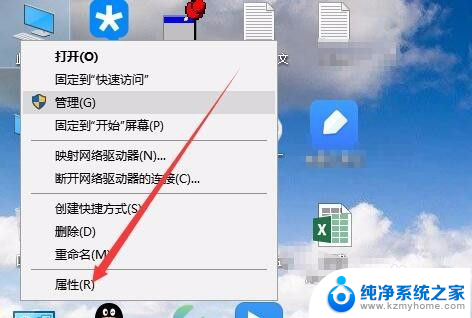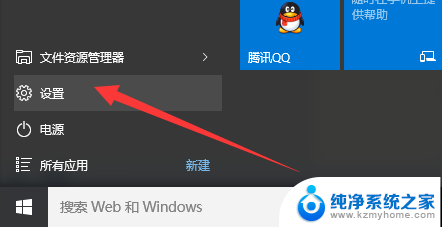win10可以一键还原吗 win10系统自带一键还原功能说明
更新时间:2023-10-27 11:06:44作者:jiang
win10可以一键还原吗,Windows 10系统自带一键还原功能,可以帮助用户在系统出现问题时轻松恢复到之前的状态,这项功能的出现,为用户提供了更加简便的解决方案,无需再费时费力地重装系统或寻找专业人士的帮助。只需几个简单的操作,用户便可以将系统还原到初始状态或者选择特定的还原点,以解决系统运行缓慢、软件出错等问题。这一功能的引入,无疑为用户带来了更大的便利和可靠性,让用户能够更加轻松地应对各种系统问题。
操作方法:
1.鼠标左键单击开始按钮,在开始菜单点击设置。如下图所示
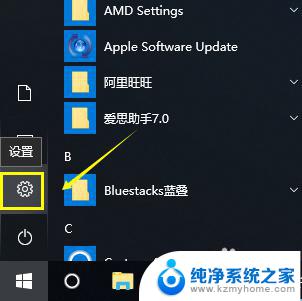
2.在设置界面,点击更新与安全,如下图所示
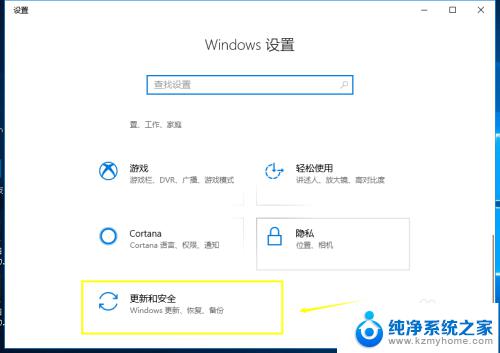
3.在更新与安全界面点击恢复选项卡,如下图所示
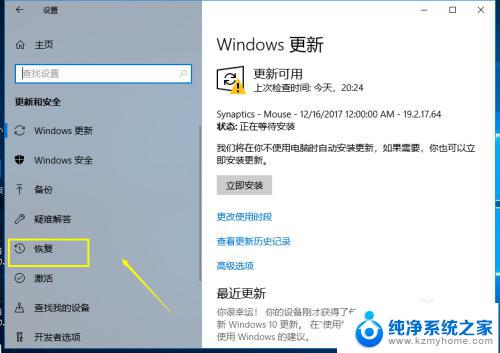
4.在恢复界面,点击重置下面的重启按钮,如下图所示
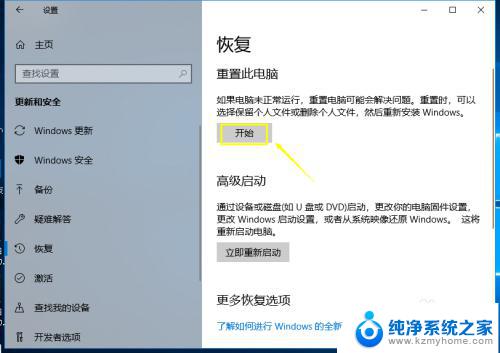
5.选择你的重置方式,可以选择保留以前的设置与否。如下图所示
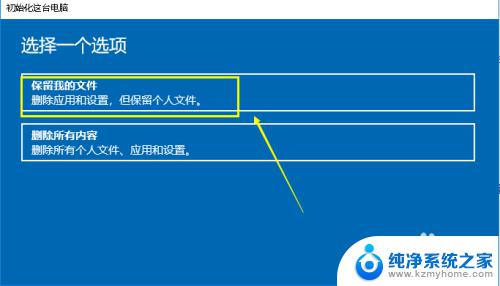
6.系统开始进入重置向导,如下图所示
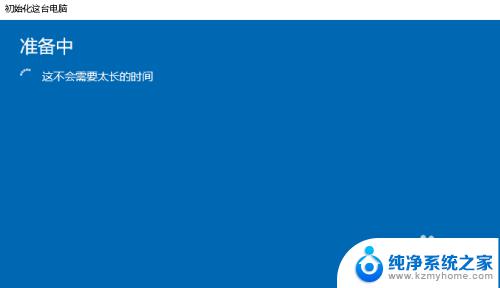
7.系统检查完毕,提示哪些将被删除。点击下一步按钮,如下图所示
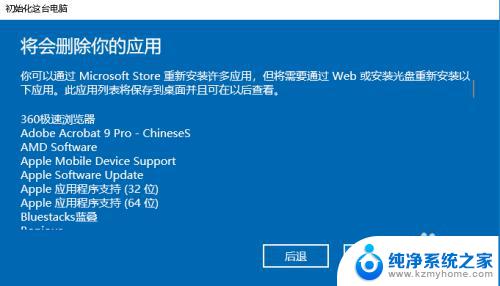
8.选项选择完成,点击重置按钮即可恢复原系统,如下图所示
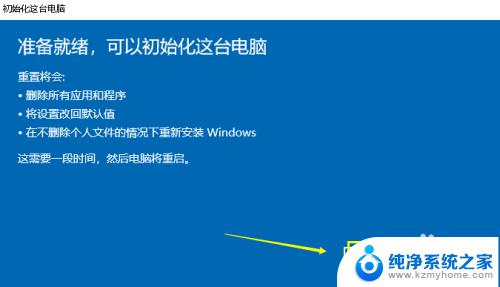
以上是Win10一键还原的全部内容,如果你遇到了这种情况,你可以按照小编的操作进行解决,非常简单快速,一步到位。